hogyan lehet megnyitni egy Word dokumentumot Microsoft Word nélkül – a legjobb alternatívák
a Microsoft Word és a Word Dokumentumformátumai nagyszerűen működnek, ha a vállalat ökoszisztémájában tartózkodik, de mi van akkor, ha PC-t használ, anélkül, hogy a 70 dolláros/év Microsoft suite telepítve lenne? A dolgok kissé trükkösebbé válnak, mivel a vállalat természetesen azt akarja, hogy használja termelékenységi szolgáltatásait.
bár a Microsoft 2017-ig ingyenes ‘Word Viewer’ alkalmazást biztosított, helyette más hivatalos útvonalakat ajánlott az alkalmazások eléréséhez. Sok zavart, hogy mely utak ingyenesek és melyik fog kerülni, sokan még mindig azon gondolkodnak, hogyan lehet megnyitni egy Word dokumentumot Microsoft Word nélkül.
összegyűjtöttük és teszteltük a Word dokumentumok 2020-as megnyitásának legjobb módjait, függetlenül attól, hogy online, Microsoft szoftveren vagy harmadik féltől származó alkalmazáson keresztül történik-e.
nyisson meg egy DOCX fájlt a Wordpad segítségével
a Winbuzzer tesztelése során a leggyorsabb módszer a Windows beépített WordPad volt. Bár a tesztdokumentumunk némi torzulást észlelt a kép és a szövegdoboz szélességében, és serif betűtípusra váltott, elég jól végezte a munkát, hogy könnyen olvasható legyen.
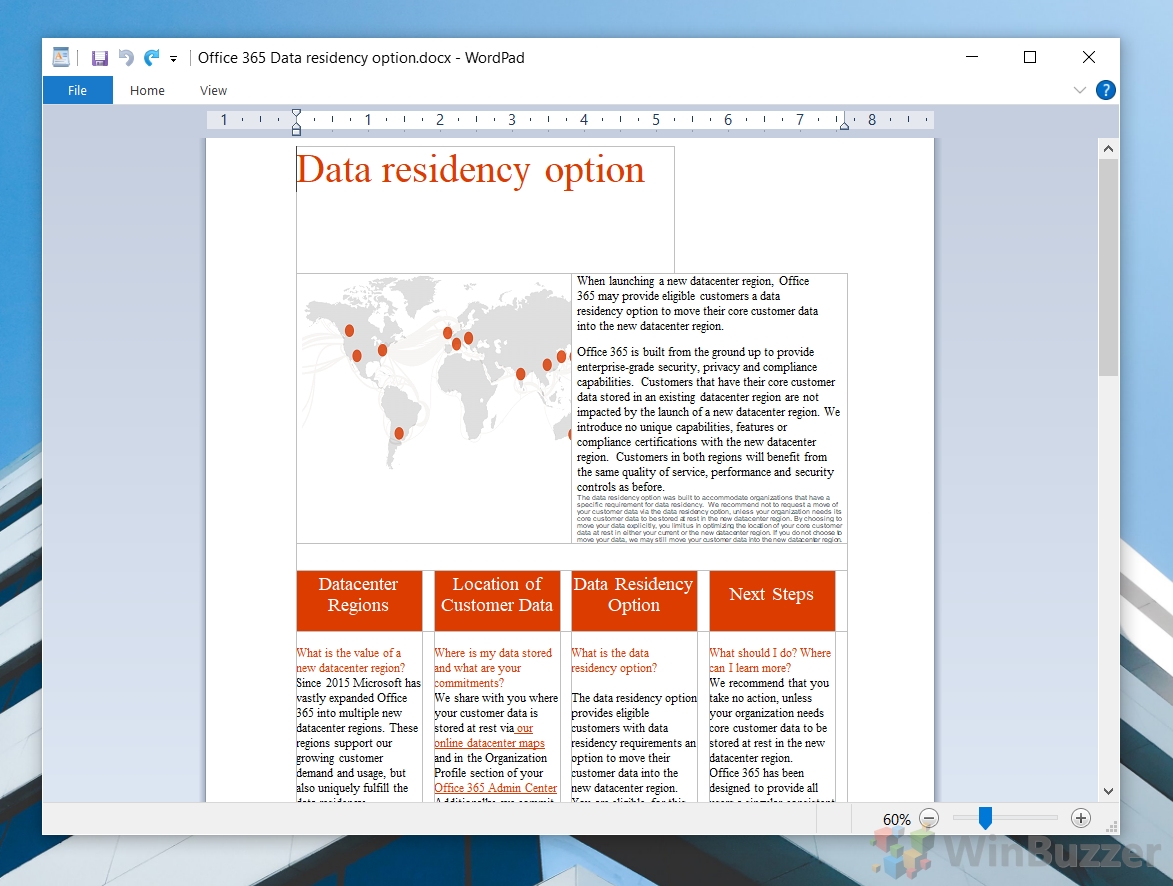
Ha Microsoft Word dokumentumot szerkeszt, vagy fontos, hogy eredeti formájában maradjon, ez nem a legjobb megoldás, de gyors és hasznos trükk, ha siet. Természetesen ez sem lehetséges macOS, mobil vagy Chromebookokon.
nyisson meg egy Microsoft Word dokumentumot a Word mobilalkalmazással
a Microsoft a Word mobilalkalmazást ajánlotta a Microsoft Word Viewer helyettesítésére, és könnyen érthető, miért. A ‘mobil’ nómenklatúra ellenére a PC-n bárki ingyenesen megragadhatja a Microsoft Store-ból, Office 365-előfizetés nélkül.
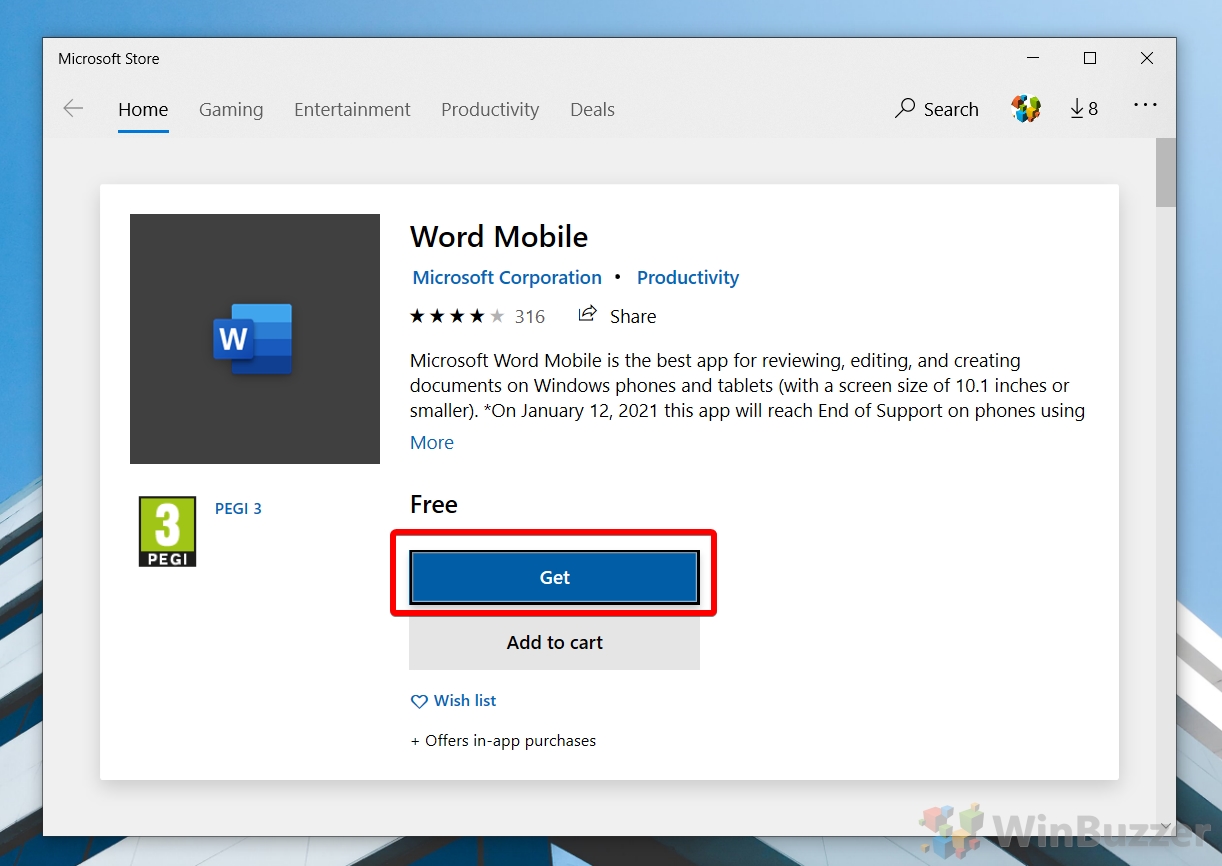
bár a Word Mobile app tervezték tabletta, még mindig lehet futtatni a rendszeres Windows 10 és jó eredményeket. Ahogy az Egy első féltől származó Microsoft alkalmazástól elvárható, itt nincsenek formázási problémák, és ez konzisztens a különböző elrendezési típusokban.
a Microsoft Word Mobile fő figyelmeztetése tehát a szerkesztéssel jár. A megoldás csak akkor nyitja meg a Word dokumentumokat, ha nincs előfizetése, ami azt jelenti, hogy nem tudja gyorsan megváltoztatni és visszaküldeni valakinek. Microsoft Store alkalmazásként természetesen a Windows 10 PC-kre és táblagépekre is korlátozódik.
nyissa meg a Word dokumentumokat a Microsoft Word Online segítségével
ha örömmel nyitja meg a DOCX online alkalmazást, a Microsoft Word Online a természetes hely. Bár szüksége lesz egy Microsoft-fiókra, nyomja meg a “feltöltés és Megnyitás…” gombot a kezdőlapon, hogy gyorsan megkapja a Word-dokumentumot online. Ez egy további lépés, ha már letöltötte a fájlt, de azok, akik elég rendszeresen nyitják meg a Word dokumentumokat, valószínűleg már rendelkeznek az irodai csomaggal.
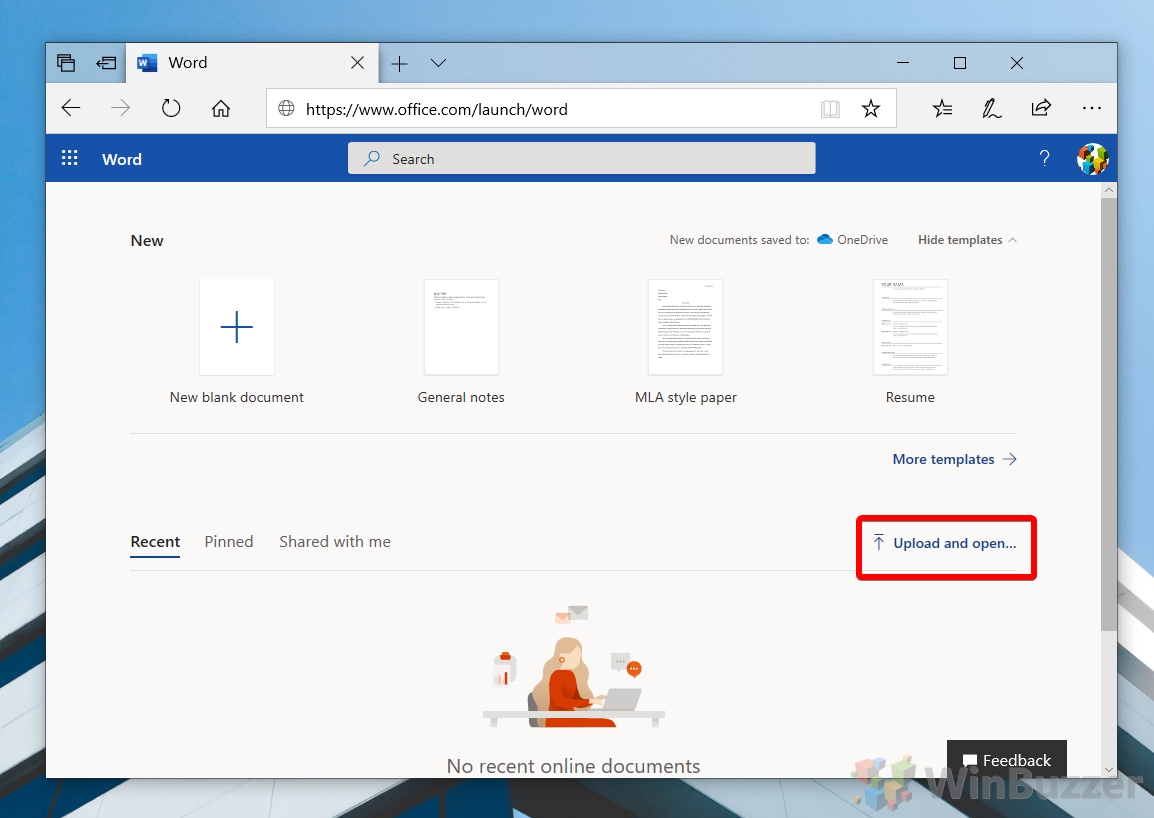
a Word Online nagyon kedvező eredményeket hozott tesztelésünkben, amint azt a Microsoft hivatalos webszolgáltatásától elvárhatja. A táblagépekhez való tervezés bosszúsága nélkül érkezik, sőt alapvető szerkesztési funkciókat is kínál. A webalapú alkalmazás természetes előnye, hogy bármilyen eszközről elérheti. A Linux, a MacOS és a Chromebookok mindegyike ugyanolyan tapasztalattal rendelkezik, és hibátlanul működik, de internetkapcsolatra lesz szüksége.

bár ez azt jelenti, hogy a böngészőt kell használnia, nem pedig egy dedikált alkalmazást, az új Chromium Microsoft Edge böngésző lehetővé teszi weboldalak telepítését progresszív webes alkalmazások.
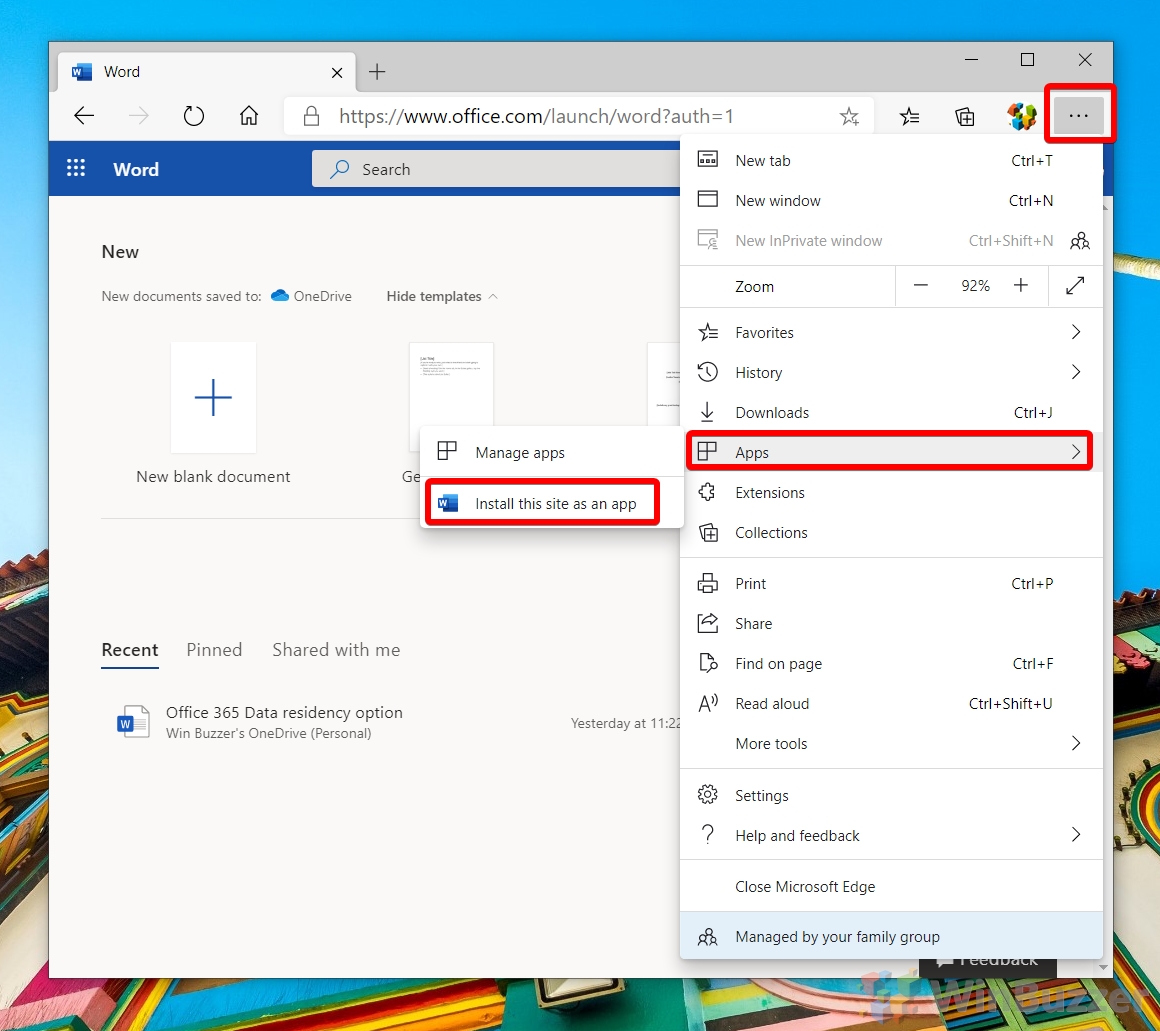
ez egy ugyanolyan funkcionalitású Office alkalmazást hoz létre, amely lehetővé teszi, hogy bármikor elindítsa a tálcáról vagy a Start menüből a saját ablakába. Hasonló technikák alkalmazhatók a Google Chrome-ban a ‘létrehozás parancsikonként’ opcióval.
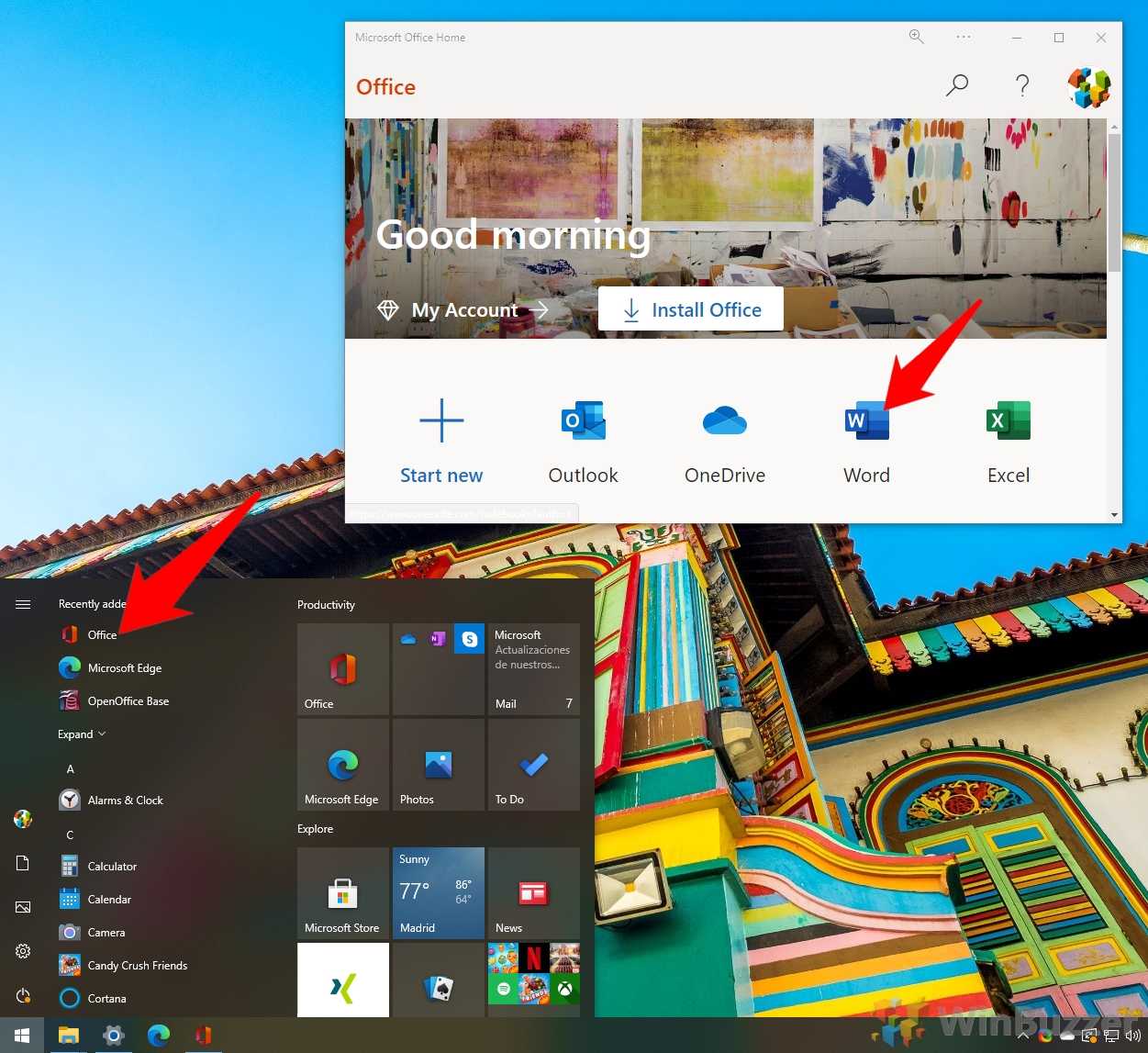
nyisson meg egy DOC fájlt Online a Google Docs segítségével
a Google-ról beszélve az ingyenes Docs szolgáltatás képes megnyitni és szerkeszteni .doki és .docx fájlok sok gond nélkül. Bár a Word Online-hoz hasonlóan internetkapcsolatot és a böngésző használatát igényli, elfogadható eredményeket hoz a Google ökoszisztémájában lévők számára, és Linuxon, Windows-on, MacOS-on és Chromebookokon működik.
a word dokumentumot online megnyithatja a Google Dokumentumokon keresztül, ha megnyomja a ‘File picker’ mappát a kezdőlapján.
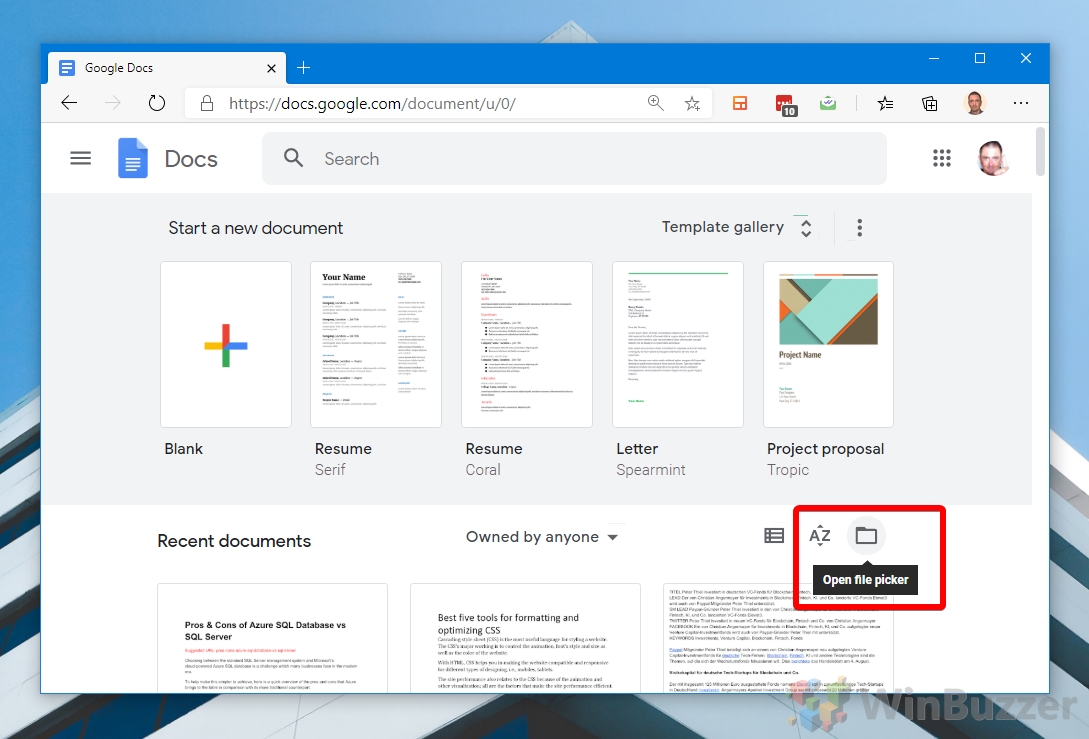
a felhasználók ezután bemutatják az ismerős Google Drive feltöltési felületet, ahol böngészhetnek vagy húzhatnak a Word Dokumentumukban.
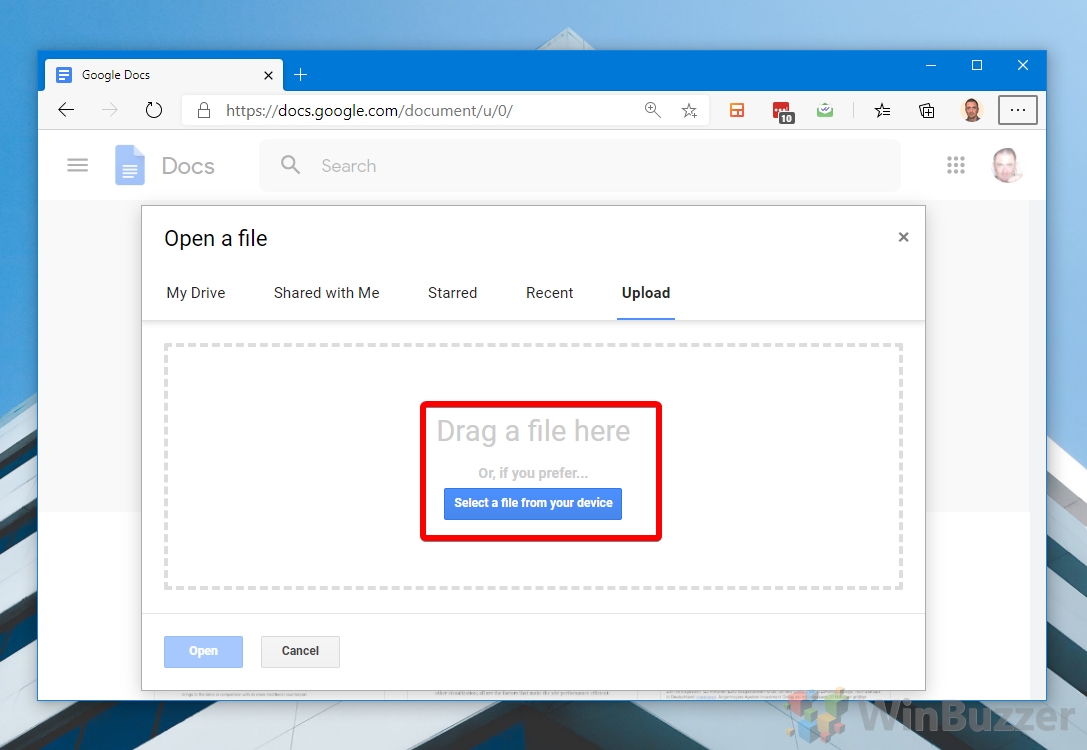
bár a Google Docs néhány változtatást hoz létre a betűtípusban, az oldalszélességben és az átláthatóságban a Word Online-hoz képest, az eredmények általában elég jók.
nyissa meg a Word dokumentumokat a WPS Office segítségével
a tesztelés során a legjobb megoldás a DOCX fájlok megnyitására és szerkesztésére az asztalon a WPS Office volt. Bár néhány kisebb hirdetéssel kell foglalkoznia, hacsak nem fizet vagy blokkolja a tűzfalban, az eredmények nagyon ígéretesek.
bár egy összetett Word dokumentumot dobtunk a WPS Office-ba, sikerült szinte a Microsoft Word Mobile-hoz hasonlóan kezelni. A betűtípust, a szélességet, a képhűséget és a formázást megtartották, az egyetlen hátránya az átláthatóság csökkenése volt az Office logóval a jobb felső sarokban.

a WPS Office natív alkalmazásokkal rendelkezik Linux, MacOS, Windows, Android és Linux rendszerekhez, de nem tudja használni a Word dokumentumok online megnyitásához, így a Chromebook felhasználóknak nincs szerencséjük. A felhasználók arról is beszámolnak, hogy nem foglalkozik különösen jól a többnyelvűséggel vagy a korrektúrával.
hogyan lehet megnyitni a Word dokumentumokat Microsoft Word nélkül csak az Office segítségével
egy másik lehetőség, amelyet a winbuzzer tesztelt a tesztdokumentum megnyitásához, az OnlyOffice volt, amely szinte kissé túl ismerősnek tűnik a Microsoft Word számára a felületén. 180 napos ingyenes próbaverziót vagy ingyenes közösségi kiadást kínál, így vonzó választás a felszínen.
tesztelésünk során azonban nem hozott a versenytársakkal megegyező eredményeket, jelentősen megváltoztatta a betűtípust, és más problémákat okozott. Azon kevesek egyike volt, aki fenntartotta az átláthatóságot az Office 365 logóján, és támogatja a Mac-et és a Linuxot, tehát ez plusz.
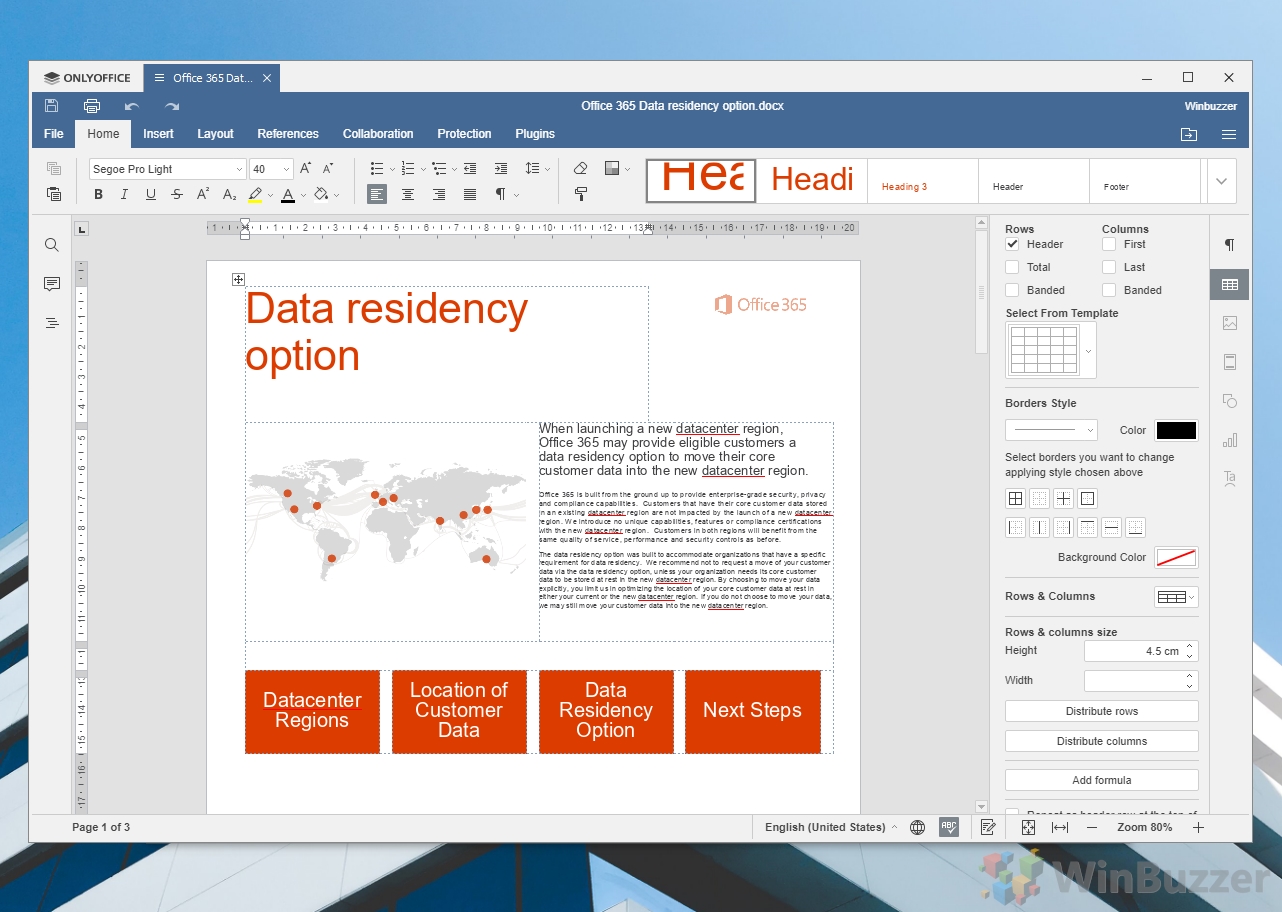
mégis, a dokumentum, amelyet az alkalmazásban végeztünk, nehéz volt. Valószínűleg egyszerűen kezeli az egyszerű dokumentumokat, és nagyon ismerős elrendezést biztosít.
DOCX fájlok megnyitása a LibreOffice segítségével
a nyílt forráskódú LibreOffice-t, pontosabban annak Writer alkalmazását gyakran a Microsoft Word erős alternatívájaként emlegetik. Sajnos a tesztelésünk során úgy tűnt, hogy nem felel meg a hírnevének, meglehetősen jelentősen megtörte a tesztdokumentum formázását, betűtípusát serif-re változtatta, és a táblázatot (hibás fejlécekkel) a második oldalra tolta.

ez valószínűleg egyike azoknak a forgatókönyveknek, ahol az eredmények a dokumentum összetettségétől függenek. Bár a LibreOffice alkalmas lehet egyszerű dokumentumok megtekintésére és szerkesztésére, úgy tűnik, hogy a DOCX fájlok megnyitásának képessége megszakad, ha elkezdi hozzáadni az elemeket, például a táblákat.
ennek ellenére a LibreOffice egyszerűbb és gyakran intuitívabb felületet kínál, mint a Word, ha nem is olyan szép. Ez is könnyű és cross-platform.
Word dokumentumok megnyitása Az Open Office-szal
az elavult Apache OpenOffice szintén lehetőség, ha a Microsoft Word Viewer alternatíváiról van szó, bár nem javasoljuk. Bár lehetővé teszi a felhasználók számára a DOCX fájlok szerkesztését és többplatformos, az eredmények lényegesen rosszabbak voltak, mint a WordPad a konkrét dokumentumunkkal.
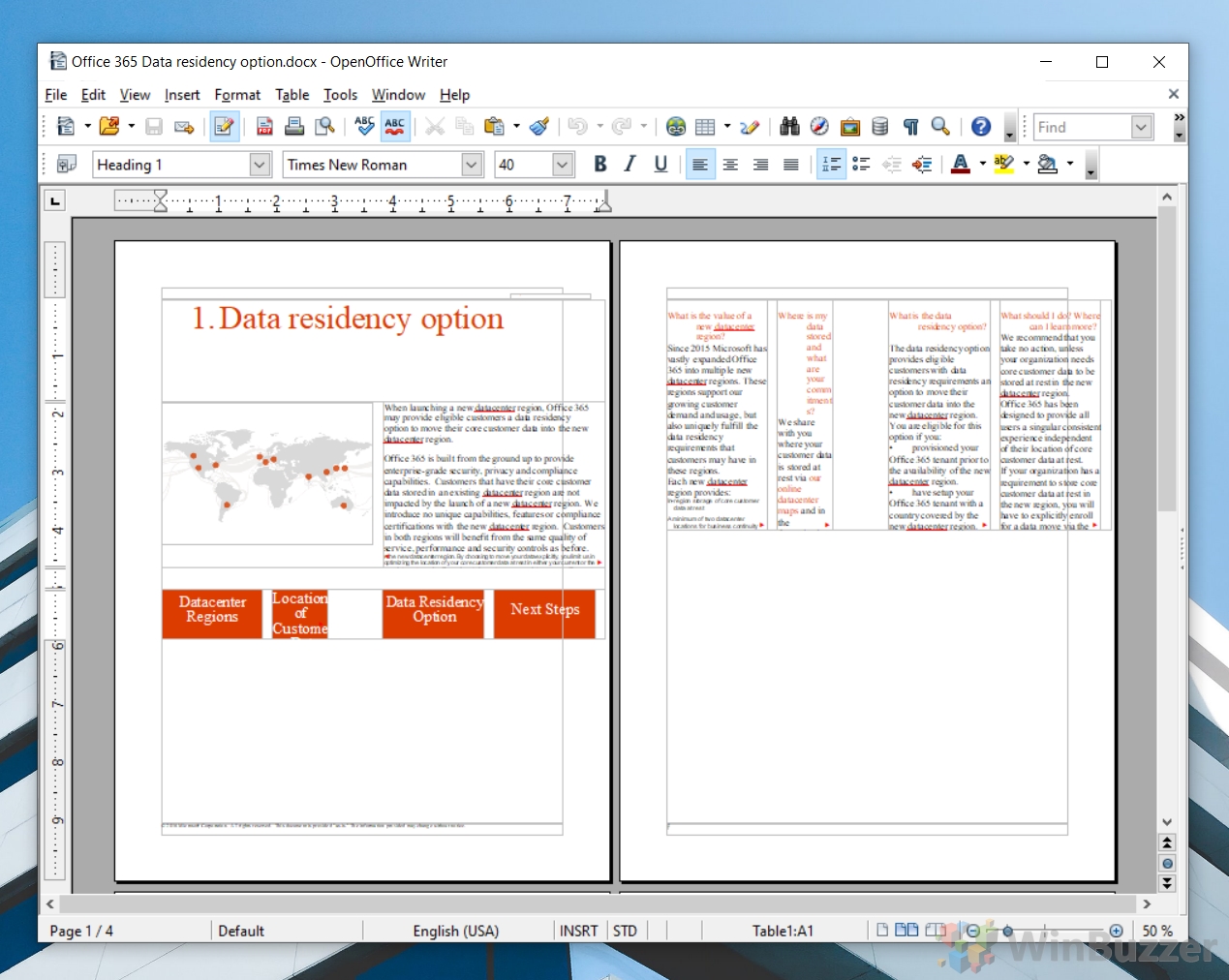
az Open Office teljesen megtörte az oldal elrendezését, arra kényszerítve a szöveget, hogy függőlegesen lefelé mozgassa a táblázatoszlopokat, a tartalmat a következő oldalra tolva, és jelentősen módosította a betűtípust. A jobb felső sarokban lévő Office 365 logó teljesen eltűnt. Hacsak nem nagyon régi hardvert futtat, manapság nincs sok oka ennek használatára a LibreOffice vagy más alternatívák felett.
következtetés
azok, akik azon gondolkodnak, hogyan lehet megnyitni egy Word dokumentumot Office nélkül, rengeteg lehetőséggel rendelkeznek, de kompatibilitásuk eltérő. Úgy találtuk, hogy a WordPad jó választás, ha valamit további szoftver nélkül kell megtekinteni és szerkeszteni, míg a Word Online volt a legjobb az online ajánlatok közül, különösen a Chromium Edge PWA funkciójával kombinálva. Az asztalon a WPS Office egyértelmű győztesnek bizonyult, bár hirdetésalapú modellje biztosan nem lesz mindenki számára.




